Power Pages-søk med generativ kunstig intelligens (forhåndsversjon)
[Dette emnet inneholder dokumentasjon for forhåndsversjonen, og kan bli endret.]
Bruk av generativ KI for Power Pages-søk handler om å integrere generative KI-modeller i Web Search-funksjoner. Generativ KI kan forstå kontekst, mening og brukermål for å oppsummere søkeresultater. Denne metoden bruker naturlig språkbehandling og maskinlæringsteknikker for å forbedre brukeropplevelsen ved å tilby mer presise og varierte søkeresultater.
Viktig!
- Dette er forhåndsversjonsfunksjon.
- Forhåndsversjonsfunksjonene er ikke ment for produksjonsbruk og kan ha begrenset funksjonalitet. Disse funksjonene er tilgjengelige før en offisiell utgivelse, slik at kunder kan få tidlig tilgang og gi tilbakemeldinger.
- Generativt KI-søk er tilgjengelig for områder som er opprettet med engelsk språk.
- Denne funksjonen er ikke tilgjengelig i områdene Government Community Cloud (GCC), Government Community Cloud - High (GCC High), eller Department of Defense (DoD).
- Power Pages-nettstedsversjonen må være 9.6.3.41 eller høyere.
- Fasettert søk er ikke tilgjengelig når du aktiverer generativt KI-søk.
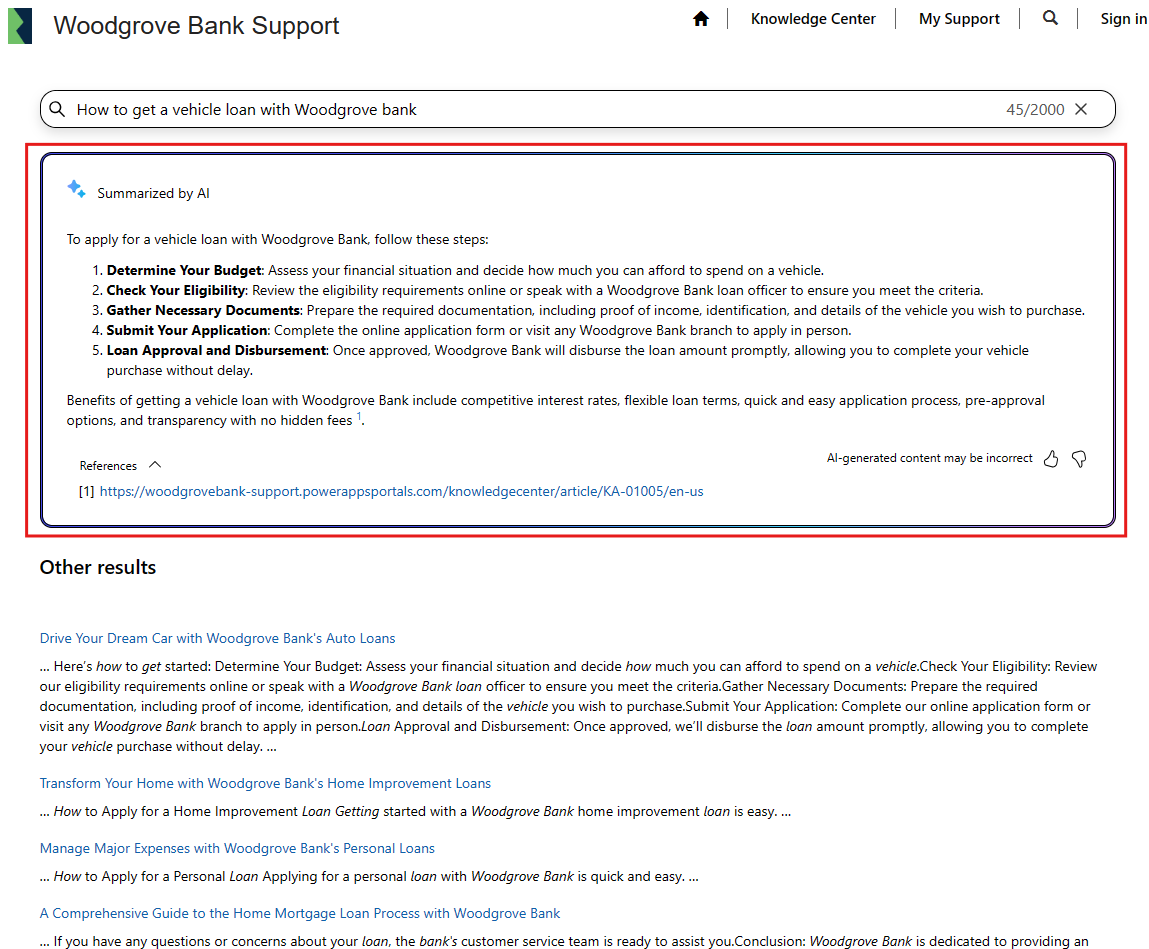
Aktiver nettstedssøk med generativ KI
Slik inkluderer du generativ KI i Power Pages-søk:
- Gå til Konfigurer arbeidsområde.
- Under Copilot velger du Nettstedssøk (forhåndsversjon).
- Slå på Aktiver nettstedssøk med generativ KI (forhåndsversjon).
Begrens søkekilde
Når søkefunksjonen er aktivert på nettstedet, betegner den hele nettstedet som et søkbart domene. Dataverse-tjenesten orkestrerer indekseringen av nettstedets innhold og de konfigurerte tabellene. Deretter aggregerer Azure OpenAI det indekserte innholdet for søkesammendrag.
Merk
Det samme innholdet brukes av både generativt KI-søk og nøkkelordsøk.
Slik tilpasser du kilden for søkeinnhold:
Gå til Konfigurer arbeidsområde, og velg Nettstedssøk.
Under Begrens dataene, velg Foreta endringer.
Velg Velg tabeller for å velge eller oppheve valg av tabeller.
- Du kan velge flere tabeller i denne delen.
- Kontroller at enhver tabell du velger, brukes på nettstedet.
- På påfølgende sider må du angi siden der tabellen skal brukes til å opprette nettadressen til sitatet.
Velg Neste.
Velg Velg tabell, og velg tabellen som inneholder kolonnene og sidekoblingen du vil velge.
- En tabell vises ikke med mindre den har minst én kolonne med flere linjer.
- Du kan bare velge én tabell om gangen.
Velg siden der tabellen brukes, under Velg side som skal knyttes til tabellen.
Merk
- Kontroller at du velger riktig side der tabellen brukes. Hvis du velger feil tabell, gjør dette at roboten gir feil nettadresse til referanse for svarene.
- Siden må bruke id som spørringsstrengparameter. Nettadressen til referansen fungerer ikke riktig hvis et annet parameternavn brukes.
Velg listen over kolonner som brukes på siden, under Velg kolonner.
- Bare kolonner med flerlinjet tekst kan velges.
Velg Neste, og se gjennom valget.
Viktig!
Hvis du valgte mer enn én tabell, må du konfigurere side- og kolonnealternativene for hver tabell før du kan velge Neste.
Velg Lagre for å sende endringene.
Tabellradfilter
Når tabell er inkludert for søkeomfang, legges det til en ny visning i tabellen som definert i nettstedsinnstillingen Search/IndexQueryName.
Standardverdien for Search/IndexQueryName er "Portalsøk".
Hvis du vil finjustere innholdet i søkeomfanget ytterligere, bruker du dette filteret til å tilpasse det.
Bruk stil på søkeresultatsiden
Power Pages-søkeresultatsiden, som drives av generativt KI-søk, følger temaene som er definert i Stil-arbeidsområdet. Hvis du vil gjøre endringer i utseendet, bruker du Stil-arbeidsområdet.
Det statiske innholdet i søkeresultatkomponenten er utformet ved hjelp av innholdssnutter. Hvis du vil oppdatere tittelen Generativt KI-sammendrag eller Nøkkelordresultat, bruker du følgende innholdssnutter:
- Generativt KI-sammendrag –
Search/Summary/Title - Nøkkelordsøk –
Search/Results/Title
API for søkesammendrag
Hvis du ikke bruker søkekontrollen og utvikler en egendefinert side som inneholder søkesammendraget, kan du bruke følgende API til å få detaljene.
| Metode | URI |
|---|---|
| POST | [Site URI]_api/search/v1.0/summary |
Eksempel: Forespørsel
POST https://contoso.powerappsportals.com/_api/search/v1.0/summary
{
data: { userQuery: "Fix problems with slow coffee dispense" }
}
Eksempel: Svar
HTTP/1.1 200 OK
Content-Type: application/json
Body
{
"Summary":"To fix problems with slow coffee dispense, consider the following steps:\n\n1. **Check for Mineral Deposits**: One of the most common reasons for slow brewing is the buildup of mineral deposits inside the coffee maker. If you are using tap water, minerals like calcium can accumulate, leading to slow brew times and poor-tasting coffee.",
"Citations’":{
"[1]": " https://contoso.powerappsportals.com /knowledgebase/article/KA-01055",
}
}
JavaScript-eksempel
Dette eksemplet viser hvordan du kaller opp en API for søkesammendrag ved hjelp av asynkron JavaScript og XML (AJAX).
shell.ajaxSafePost({
type: "POST",
url: "https://contoso.powerappsportals.com/_api/search/v1.0/summary",
contentType: "application/x-www-form-urlencoded",
data: { userQuery: "Fix problems with slow coffee dispense" }
})
.done(function (response) {
// Handle success
})
.fail(function() {
// Handle failure
});